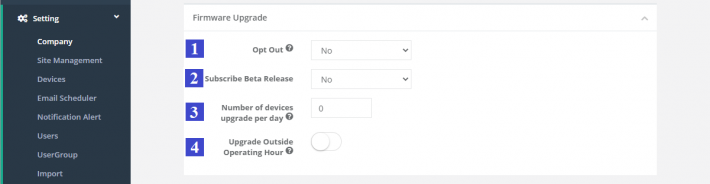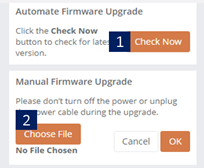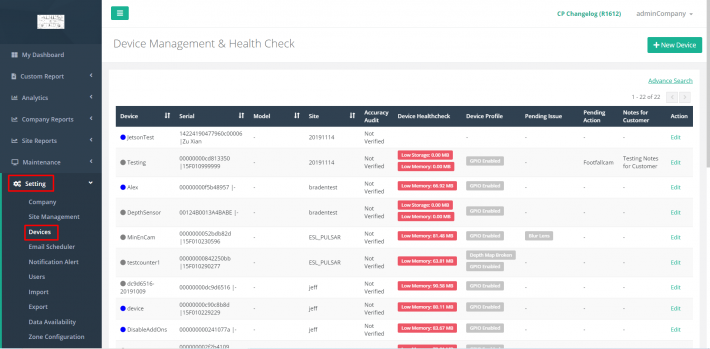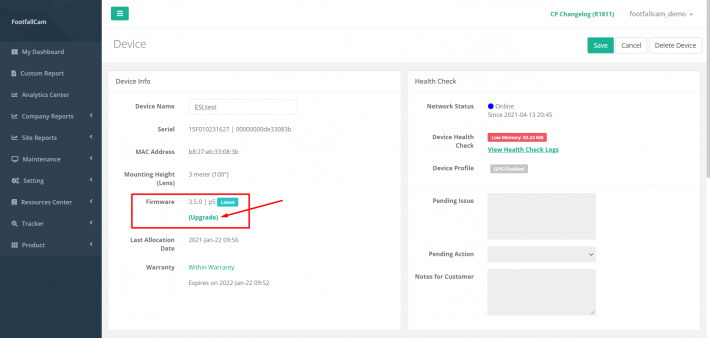ハードウェアバージョンアップグレード
デバイスファームウェアのアップグレードプロセス
FootfallCamは、会社のカウンター更新を管理するためのいくつかのオプションを顧客に提供します。 カウンターの更新をオプトアウトして、現在のバージョンのままにするオプションがあります。 カウンター更新のネットワーク使用量を制御する必要があるお客様のために、FootfallCamは、更新パッチがリリースされた後、XNUMX日あたりに更新されるカウンターの数を制限するようにお客様に調整を提供します。
FootfallCamは、ベータプログラムをオプトアウトする顧客向けにベータバージョンをリリースします。 They have the option to implement it in designated trial stores of their choice.彼らは彼らが選んだ指定されたトライアルストアでそれを実装するオプションがあります。 This gives the customer the opportunity to test the stability of the new firmware and to confirm the new firmware could achieve the expected results.これにより、お客様は新しいファームウェアの安定性をテストし、新しいファームウェアが期待される結果を達成できることを確認する機会が得られます。 The user has up toユーザーは最大 30日 to provide feedback.フィードバックを提供します。 The beta version process for firmware upgrade will be done through the following if the user has been accepted into the firmware.ユーザーがファームウェアに同意した場合、ファームウェアアップグレードのベータ版プロセスは次の方法で実行されます。
|
実行者 |
Status: |
説明 |
|
FootfallCam |
Open |
関心のある顧客にロードマップドキュメントを提供する |
|
ユーザー |
Open |
ベータ版の試用サイトとして最大5店舗を特定します。 |
|
ユーザー |
Open |
ファームウェアのコンプライアンスについては、連絡先を指定してください。 |
|
FootfallCam |
クリックします |
お客様が確認するためのファームウェアロールアウト計画のドラフト。 |
デバイスファームウェアバージョンでの自動更新のサブスクライブ
このセクションでは、自動ファームウェア更新を構成する方法に焦点を当てます。 新しいファームウェアバージョンがリリースされると、お客様は自動更新を行うかどうか、およびベータバージョンをサブスクライブすることでベータプログラムに参加するかどうかを柔軟に選択できます。
- 自動ファームウェアアップデートを希望する場合は、 NO オプトアウトフィールド用。
- ベータ版を購読する場合は、 はい [ベータリリースの購読]フィールド。
- カウンター更新のネットワーク使用量を制限したい場合は、XNUMX日に更新するカウンターの最大数を入力してください。
- カウントデータに影響を与えないように、稼働時間外にファームウェアを更新する場合は、[稼働時間外のアップグレード]フィールドをオンにします。 ファームウェアのアップグレードが行われた後、カウンターが再起動し、稼働時間中に行われた場合、カウントデータに影響を与える可能性があるため、稼働時間後にファームウェアをアップグレードすることをお勧めします。
ステップ 1 -FootfallCam Analytic ManagerV9™へのアクセス: http://v9.footfallcam.com Google Chrome経由。
ステップ2- ソフトウェアの制限をクリック 設定>会社 コントロールパネル設定ページにアクセスします。
ステップ3- セクションファームウェアアップデートに移動します。
|
アイテム価格 |
説明 |
|
1.オプトアウト |
自動ファームウェアアップデートを行うかどうかを選択します。 有り:新しいアップデートパッチを受信する際にデバイスを無効にし、現在のファームウェアバージョンのままにします。 いいえ:デバイスが新しい更新パッチを受信できるようにし、自動更新を有効にします。 |
|
2.ベータリリースを購読する |
ベータプログラムを購読するかどうかを選択します。 有り:デバイスが新しいベータバージョンのパッチを受信できるようにします。 いいえ:新しいベータバージョンのパッチを受信する際にデバイスを無効にします。 |
|
3。XNUMX日あたりのデバイスアップグレード数 |
最新のファームウェアバージョンのリリースは、XNUMX日にアップグレードできるカウンターの数に応じて更新される予定です。 |
|
4.営業時間外にアップグレードする |
最新のファームウェアバージョンのアップグレードは、サイト管理ページで設定されている営業時間外にスケジュールされます。 (参照する 3.3.2.1章営業時間の設定 セットアップ用。) |
手動デバイスファームウェアアップデート-オンサイト
ユーザーは、XNUMXつの簡単なステップでカウンターのファームウェアをアップグレードできます。 ファームウェアのアップグレードは時折リリースされ、のカウントアルゴリズムを確実にするための新機能が含まれています ピープルカウンター 宣伝されている基準に準拠しており、カウンターの使用に関する全体的なユーザーエクスペリエンスを向上させます。
- に記載されている手順に従って、カウンターにアクセスします。 セクション3.0.1デバイスへのアクセス.
- カウンターにアクセスしたら、をクリックします アップグレード ページの上部にあります。
- 自動アップグレードを実行する場合は、[今すぐ確認]を選択します。
| アイテム価格 | 説明 |
| 1.今すぐ確認 | FootfallCam 3DPlusの最新のファームウェアバージョンを自動的に検索しますTM |
| 2.ファイルを選択します | FootfallCamの担当者から特定のファームウェアファイルを受け取った場合は、これをクリックして、カウンターにアップロードするディレクトリを指定します。 |
リモートでのデバイスファームウェアの手動更新
ユーザーは、FootfallCam AnalyticManagerを介してリモートでカウンターのファームウェアをアップグレードすることを選択できます。 ファームウェアのアップグレードは時々リリースされ、カウントアルゴリズムが宣伝されている標準に準拠していることを確認し、全体的なユーザーエクスペリエンスを向上させる新機能が含まれています。
ステップ 1 -FootfallCam Analytic ManagerV9™へのアクセス: http://v9.footfallcam.com Google Chrome経由。
ステップ2- ソフトウェアの制限をクリック 設定>デバイス [デバイス管理とヘルスチェック]ページにアクセスします。
ステップ3- ファームウェア用にアップグレードするデバイスを選択し、をクリックします 編集.
ステップ4- デバイス情報ブロックの下のファームウェアフィールド(フィールド5)にある[アップグレード]ボタンをクリックして、ファームウェアのアップグレードを完了します。
ファームウェアのアップグレード要件
通常、ファームウェアのアップグレードは2時間以内に完了します。 ファームウェアのアップグレードプロセスをスムーズに実行するには、いくつかの基本的な要件があります。
- デバイスの電源がオンになっている必要があります。
デバイスがファームウェアのアップグレードを実行するには、電源がオンでオンラインになっている必要があります。 カウンタの電源がオフの場合、ファームウェアのアップグレードは実行できません。 - デバイスはサーバーに接続されている必要があります。
デバイスのファームウェアをアップグレードするには、デバイスをサーバーに接続する必要があります。 カウンターがサーバーに接続されていない場合、ファームウェアのアップグレードは実行されません。 - ネットワークは安定している必要があります。
ファームウェアのアップグレードにはインターネットの使用が必要であるため、ネットワークの安定性がファームウェアのアップグレードプロセスに影響を与えます。 ネットワークが非常に弱いか非常に不安定な場合、アップグレードが失敗する可能性があります。